萬盛學電腦網 >> 圖文處理 >> Photoshop教程 >> ps入門教程 >> PS改變物體質感
PS改變物體質感
1.打開一個需要處理的圖片(圖1)。
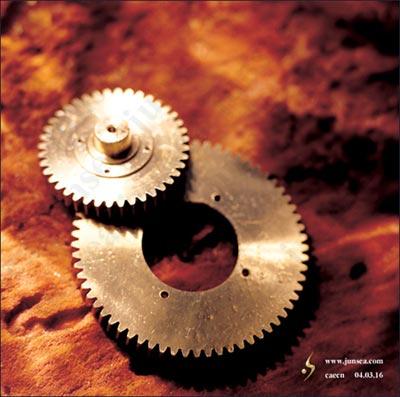
2.用鋼筆工具沿著齒輪的邊緣大致勾勒出齒輪的輪廓(圖2)。並將犁鏡轉換為選區,將選區內的圖象復制並粘貼

3.在新粘貼的圖象上執行菜單-濾鏡-畫筆描邊-噴濺,將噴色半徑設置為12,平滑度設置為10(圖3)。

4.執行菜單-濾鏡-藝術效果-干畫筆,將畫筆大小設置為5,畫筆細節設置為8,紋理設置為3(圖4)。
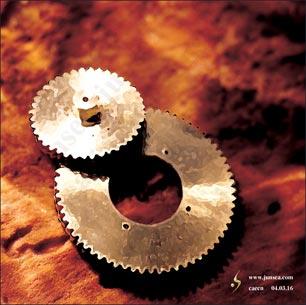
5.執行菜單-濾鏡-渲染-光照效果設置如(圖5),完成後將此土曾的混合模式設置為“差值”(圖6)。

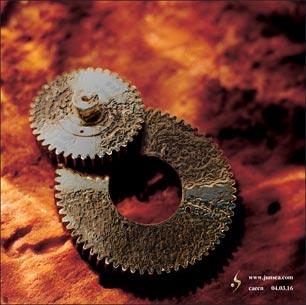
6.執行菜單-圖象-調整-色相/飽和度,將明度設置為-50(圖7)。
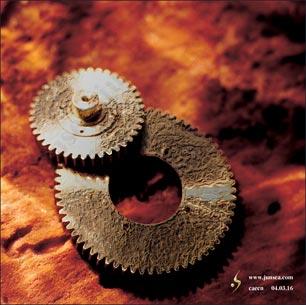
7.將此圖層復制一個置於圖層面板的最頂層,執行菜單-濾鏡-風格化-照亮邊緣,將邊緣寬度設置為1,邊緣亮度為15,平滑度為5,再將此圖層的混合模式更改為飽和度,這樣齒輪上的銹斑就顯現清楚了(圖8)
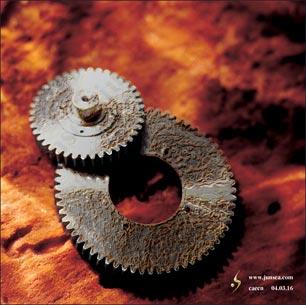
8.一個簡單的腐敗效果就完成了,如果將中間那個圖層的差值模式,改變成別的混合模式的話將能得到不同顏色跟材質的腐蝕效果。
- 上一頁:Jaku圖標制作教程
- 下一頁:Photoshop 繪可愛的卡通鉛筆小人
ps入門教程排行
軟件知識推薦
相關文章
copyright © 萬盛學電腦網 all rights reserved



